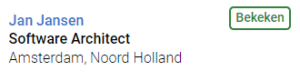SearchMonster voorraad beheren
SearchMonster geeft de mogelijkheid om te zoeken naar kandidaten en deze ook berichten te versturen. Hier leggen wij jou uit hoe deze tool werkt en hoe je hier de beste resultaten uit kunt halen.
Weet wanneer je een view verbruikt
Wanneer je op een kandidaat in jouw zoekopdracht klikt zie je eerst het profiel van de kandidaat.
Daarnaast kan je de volgende acties nog toepassen. Dit verbruikt eenmalig 1 view. Dit betekent dat wanneer je het CV bijvoorbeeld toevoegt aan een folder en de kandidaat ook een email verstuurd dit in totaal maar 1 view kost.
- Het originele CV bekijken
- Het CV doorsturen
- Het CV downloaden
- Een email versturen
- Toevoegen aan een folder
- Een notitie toevoegen
30-dagen tijdvenster
Nadat je 1 view gebruikt hebt bij een kandidaat kan je 30 dagen lang acties uitvoeren bij deze kandidaat zonder dat dit een extra view kost. Dus als je het CV download + toevoegd aan een folder kost dit maar 1 view in totaal.
Wanneer je na deze 30 dagen nog een actie uitvoert kost dit wel weer 1 view.
-1 VIEW
Extra acties binnen de 30 dagen hebben geen impact op jouw inventory.
-1 VIEW
Acties na het 30-dagen tijdvenster verbruiken weer 1 view.
Wanneer je een actie uitvoert of een CV van de kandidaat hebt bekeken, kan je naast de naam een icoon met Bekeken zien.
5 manieren om op jouw voorraad te letten
1. Verklein jouw resultaten voordat je een email verstuurd
Als je een bericht verstuurd naar een kandidaat kost dit 1 view zelfs wanneer je het CV niet opent/bekijkt. Om jouw views zo goed mogelijk nuttig te gebruiken is het dus belangrijk om eerst goed naar het profiel te kijken voordat je beslist een actie uit te voeren op deze kandidaat.
Wij adviseren om jouw zoekopdracht wijd te beginnen en daarna jouw criteria aan te passen totdat je 200/300 CV’s overhoud zodat je zeker weet dat deze kandidaten ook aan jouw criteria voldoen en je geen views verspilt voor kandidaten die niet geheel in jouw zoekprofiel passen.

2. Bekijk geautomatiseerde e-mails die je dagelijks verstuurd
Om te beginnen heb je de mogelijkheid om dagelijks maximaal 100 e-mails te versturen. Dit nummer kan worden verhoogt naar 1000 dagelijkse e-mails. Dit ligt aan de clickrate die je hebt ontvangen op jouw vorig uitgestuurde e-mail campagnes. Het is belangrijk om te beslissen hoeveel e-mails je uit wilt sturen. Dit kan liggen aan de hoeveelheid kandidaten die je zoekt en hoeveel views je in jouw voorraad hebt.
Als je bijvoorbeeld iemand zoekt die zo snel mogelijk kan beginnen kan je het beste een groter aantal versturen. Wij raden over het algemeen aan om te beginnen met 25/50 dagelijkse berichten.

-
Automatische berichten worden eerst naar jouw favorieten gestuurd en aangezien wij door blijven zoeken naar nieuwe matches die in onze database komen, heb je de mogelijkheid om in contact te komen met kandidaten in het begin van hun zoektocht.
3. Voorkom dat er dubbele e-mails verstuurd worden
Views zijn gezamenlijk per organisatie. Wanneer je bijvoorbeeld een e-mail uitstuurt en jouw collega stuurt een email uit naar dezelfde kandidaat kost dit een extra view.
Vandaar dat wij een optie hebben om kandidaten die in de afgelopen week of maand al zijn gecontacteerd uit te sluiten.

4. Verstuur altijd follow-ups
Follow up e-mails zijn heel erg aan te raden want deze bieden jou de mogelijkheid op nog een extra kans om in contact te komen met de kandidaat. Deze zijn gemakkelijk aan te maken en kosten jou geen extra view.

5. Houd jouw voorraad in de gaten
Je kan ten alle tijden jouw voorraad bekijken vanaf jouw SearchMonster Dashboard, of op jouw zoekresultaten pagina.De cijfers laten zien hoeveel voorraad je hebt gebruikt. Als het icoon groen is, heb je meer dan 50 % van jouw voorraad over. Als het icoon geel of rood is, heb je minder dan 50% van jouw voorraad over en kan je overwegen meer aan te kopen.

Voor meer details, zoals de start- en vervaldatum, log je in op jouw account en klik je op het instellingen pictogram bovenaan de pagina. Klik vervolgens op Voorraaddetails.